Статьи о редактировании
Простые шаги, как соединить две песни
Автор: Юлия Юрьевна • 2025-10-23 21:13:41 • Проверенные решения
Хотите свести две песни? Существует множество программ и инструментов, которые помогут вам выполнить эту задачу эффективно и быстро. Вы можете узнать о различных методах легкого сведения двух песен на Windows/Mac в последующих разделах.
- Часть 1. Как объединить 2 песни в одну в iTunes
- Часть 2. Как объединить две песни на iPhone
- Часть 3. Сведение двух песен онлайн с помощью YouTube DJ
- Часть 4. Рекомендуемый инструмент для объединения видео и аудио файлов
Часть 1. Как объединить 2 песни в одну в iTunes
Для объединения двух песен без установки дополнительного программного обеспечения на Mac или iOS-устройствах отлично подойдет iTunes. Хотя iTunes является приложением для управления медиафайлами на устройствах iOS, этот инструмент может выполнять множество других функций, включая объединение аудио. iTunes можно использовать для объединения двух песен без заметной паузы.
Шаги по объединению 2 песен в одну в iTunes
Шаг 1: Запустите приложение iTunes в вашей системе и в меню Файл нажмите на опцию Новый > Плейлист.
Шаг 2: Здесь перетащите песни, которые вы хотите объединить в плейлист.
Шаг 3: Далее откройте меню Редактирование (меню iTunes на устройствах Mac) и выберите опцию Параметры. Во всплывающем окне выберите вкладку Воспроизведение.
Шаг 4: В разделе Параметры воспроизведения включите флажок Кроссфрейдинг песен. Теперь вы можете настроить длину композиции. Вы можете выбрать до 12 секунд с помощью ползунка.
Шаг 5: Теперь нажмите на кнопку OK, чтобы подтвердить изменения.
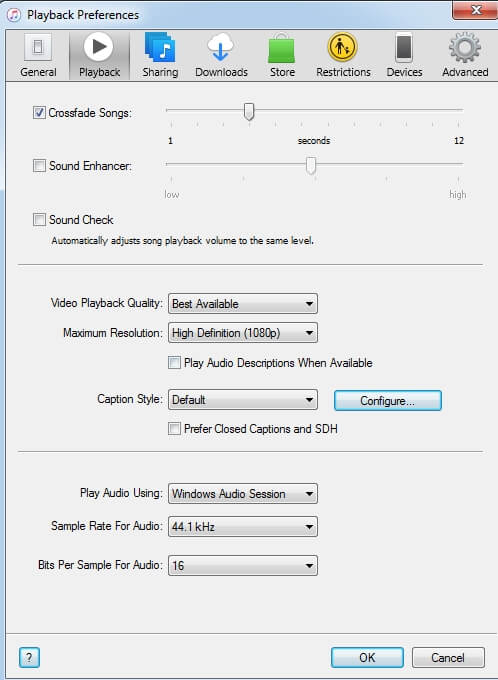
Часть 2. Как объединить две песни на iPhone
Если у вас на iPhone есть список песен, которые вы хотите объединить и смешать, можно использовать приложение. Одним из таких достойных приложений, которое можно установить на iPhone, является Cross DJ. Это бесплатное приложение, которое позволяет смешивать две песни в правильной синхронизации. Также поддерживается несколько расширенных функций, таких как автоматическое микширование, выбор прогрессивного или ручного изменения высоты тона, кроссфейдинг, стабильная синхронизация и другие. Интуитивно понятный интерфейс программы позволяет выполнять функции быстро и легко. Поддерживая форматы MP3, AAC и AIFF, приложение также позволяет делиться объединенным файлом на Facebook, Twitter и SoundCloud.
Так что, если у вас есть возможность, вы можете воспользоваться этой функцией.
Так что, если вы ищете простое решение для микширования двух песен на iPhone, это приложение стоит установить.

Часть 3. Сведение двух песен онлайн с помощью YouTube DJ
Свести две песни можно и с помощью онлайн-программы, поскольку она проста в использовании и не требует установки или регистрации программного обеспечения. Одним из таких инструментов для микширования двух песен онлайн является YouTube DJ. Программа работает через интерфейс браузера и позволяет добавлять композиции путем их поиска на сайте YouTube. Вы можете удалить ненужные части песен перед их объединением, а также поделиться ими на Facebook и Twitter. В инструменте также доступна опция выбора скорости песни.
Пошаговая инструкция о том, как объединить две песни с помощью YouTube DJ
Шаг 1: Запустите https://youtube-dj.com/ в системном браузере. В поисковой строке на интерфейсе введите песню, которую вы хотите объединить.
Шаг 2: Далее вы можете выбрать функцию вырезания ненужных частей песни.
Шаг 3: Выберите скорость песни, зацикливание и выход из цикла, а также другие параметры.
Шаг 4: Наконец, нажмите на опцию Объединить добавленные видео.
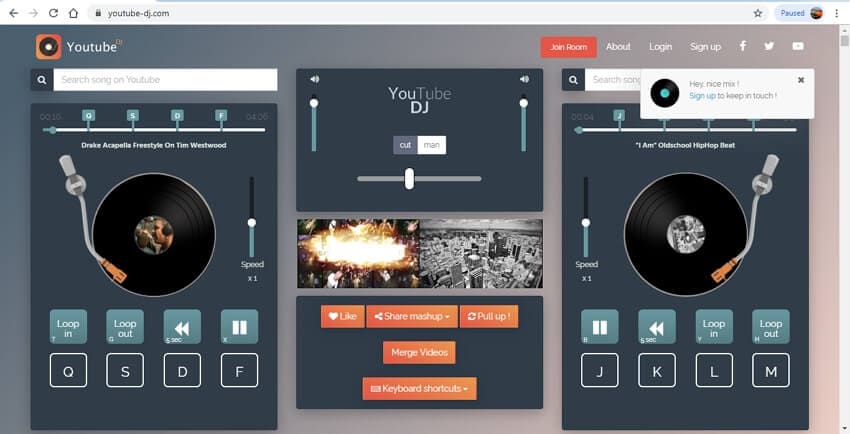
Часть 4. Рекомендуемый инструмент для объединения видео- и аудиофайлов
Если вы ищете решения по объединению трех песен в одну или смешиванию нескольких видео- и аудиофайлов, лучше всего подойдет профессиональный инструмент, например Wondershare UniConverter. Эта превосходная и универсальная программа поддерживает практически все видео- и аудиоформаты, поэтому независимо от того, какой тип файла у вас есть, они могут быть объединены без потерь качества. Файлы для объединения могут быть добавлены из системы или непосредственно с устройства. Также поддерживаются такие функции редактирования, как вырезание, обрезка, кадрирование и другие. Программа доступна для загрузки на устройствах windows и Mac. Объединенный файл также можно воспроизвести или передать на множество устройств с помощью этой программы.
 Wondershare UniConverter - Лучший инструмент для объединения песен для Mac/Windows
Wondershare UniConverter - Лучший инструмент для объединения песен для Mac/Windows

- Объединить несколько видео и аудио файлов в один без потери качества.
- Поддерживает 1000+ видео и аудио форматов, таких как MP4, MOV, WMV, WAV, MP3 и т.д.
- Конвертировать аудиофайлы в оптимизированные пресеты для всех устройств, таких как iPhone, iPad, телефоны Huawei и т.д.
- В 30 раз более высокая скорость конвертирования по сравнению с обычными конвертерами благодаря уникальной технологии APEXTRANS.
- Простые в использовании функции редактирования, такие как обрезка, кадрирование, объединение, комбинирование и т.д.
- Скачать или записать видео с YouTube и других 10 000+ сайтов обмена видео.
- Передать видео с компьютера на iPhone, iPad и другие устройства напрямую и наоборот.
- Универсальный набор инструментов: Добавление метаданных видео, создание GIF, видеокомпрессор и рекордер экрана.
- Поддерживаемые ОС: Windows 10/8/7/XP/Vista, macOS 11 Big Sur, 10.15 (Catalina), 10.14, 10.13, 10.12, 10.11, 10.10, 10.9, 10.8, 10.7, 10.6.
Шаги по объединению видео и аудио файлов с помощью Wondershare UniConverter
Шаг 1 Загрузите видео и аудио файл в программу.
Запустите программу Wondershare UniConverter на вашем Mac. В разделе Видеоконвертер нажмите на кнопку +Добавить файлы, чтобы просмотреть и загрузить объединенные файлы. Здесь можно добавить несколько файлов. Под миниатюрой добавленного файла присутствуют значки редактирования.
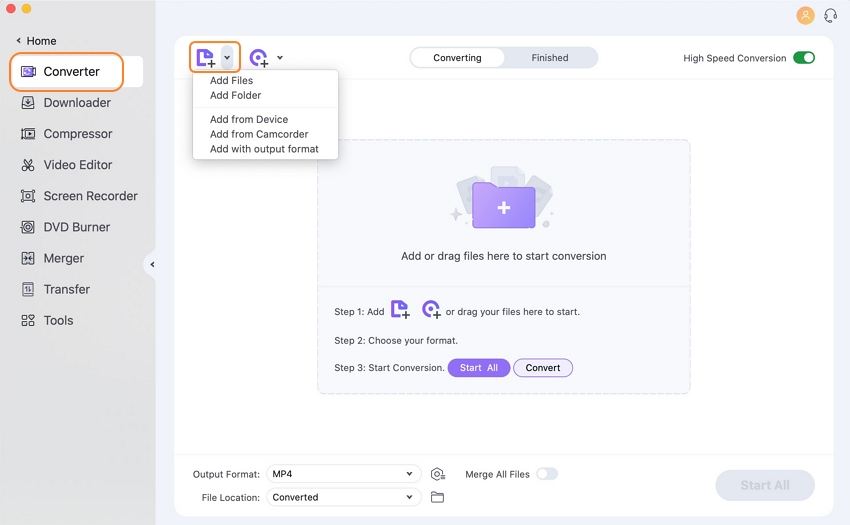
Шаг 2 Выберите формат вывода аудиофайлов.
Формат вывода объединенного файла можно выбрать, развернув выпадающее меню на вкладке Формат вывода в правом верхнем углу. Выберите нужный формат на вкладке Видео или Аудио и соответствующее разрешение или качество.
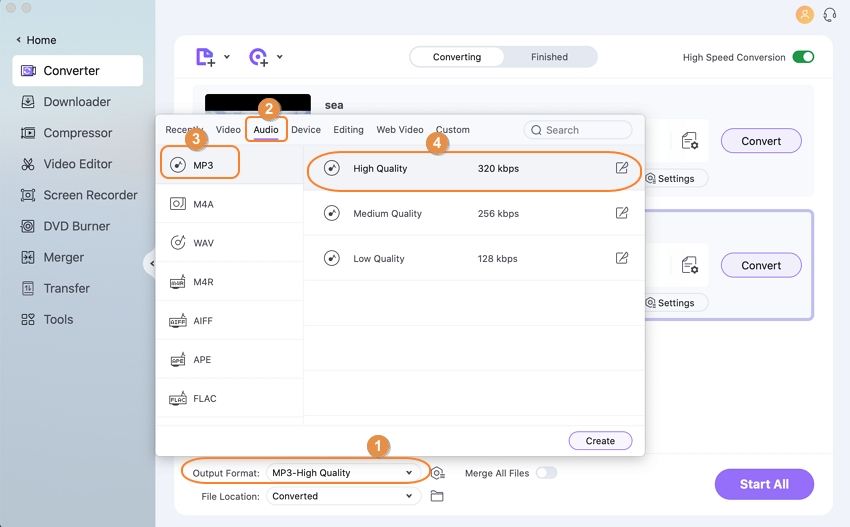
Шаг 3 Объедините аудиофайлы.
Следующим шагом в нижней строке меню переместите ползунок на Объединить все файлы, чтобы включить его. На вкладке Вывод выберите место на рабочем столе для сохранения объединенного файла. Наконец, нажмите на кнопку Начать все, чтобы начать процесс объединения. В интерфейсе программы объединенные файлы можно проверить в разделе Завершенные.
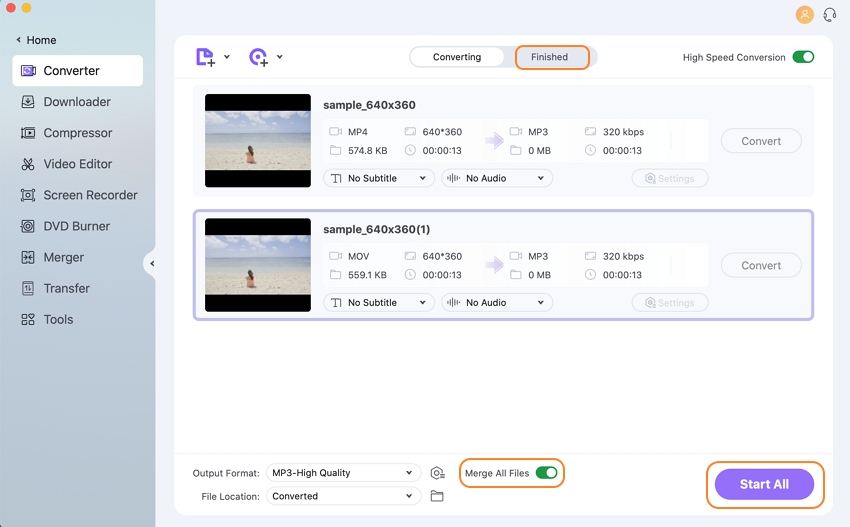
Так что, если кто-то спросит вас - как можно соединить две песни, вы теперь знаете несколько решений и инструментов, которые работают на разных платформах и устройствах.



Юлия Юрьевна
Главный редактор